WordPress에서 페이지를 복제하는 방법 [쉬운 방법]
게시 됨: 2023-06-19WordPress에서 페이지나 게시물을 복제하는 쉬운 방법을 찾고 계십니까?
웹 사이트 개발 및 콘텐츠 관리의 세계에서 WordPress는 강력하고 사용자 친화적인 플랫폼으로 두드러집니다. 웹 사이트 페이지를 관리하고 구성하는 프로세스를 단순화하는 여러 기능을 제공합니다. 그러한 기능 중 하나는 페이지를 복제하는 기능으로, 유사하거나 관련된 콘텐츠를 만들 때 시간과 노력을 절약할 수 있습니다.
이 기사에서는 WordPress에서 페이지를 복제해야 하는 이유에 대해 설명합니다. 그런 다음 플러그인을 사용하거나 사용하지 않고 수행하는 방법을 살펴보겠습니다.
다이빙하자!
WordPress에서 페이지를 복제하거나 복제하는 이유는 무엇입니까?
WordPress에서 페이지를 복제하면 여러 가지 이점이 있으며 다양한 용도로 사용됩니다. 다음은 WordPress에서 페이지를 복사하려는 몇 가지 강력한 이유입니다.
- 일관성 및 효율성: 여러 페이지에 걸쳐 복제하려는 특정 페이지 레이아웃, 디자인 또는 구조가 있는 경우 페이지를 복제하면 전체 구조를 처음부터 다시 만들지 않아도 됩니다. 일관된 모양과 느낌을 유지하면서 웹 사이트 전체에서 일관성을 보장합니다.
- 시간 절약: 페이지를 복제하면 특히 유사한 콘텐츠를 만들어야 할 때 작업량을 크게 줄일 수 있습니다. 처음부터 시작하여 전체 페이지를 다시 만드는 대신 기존 페이지를 복제하고 필요에 따라 수정하여 시간과 노력을 절약할 수 있습니다.
- A/B 테스트: 페이지 복제는 A/B 테스트 또는 분할 테스트를 수행하는 데 유용합니다. 약간의 변형이 있는 여러 버전의 페이지를 생성하여 사용자 참여, 전환 또는 기타 원하는 메트릭 측면에서 어떤 버전이 더 나은 성과를 내는지 분석할 수 있습니다. 이를 통해 실시간 데이터를 기반으로 콘텐츠 전략을 구체화하고 웹사이트 성능을 최적화할 수 있습니다.
- 백업 및 복구: 페이지 복제는 백업 메커니즘으로 사용할 수 있습니다. 페이지를 크게 변경하고 이전 버전을 보존하려는 경우 이를 복제하면 쉽게 사용할 수 있는 백업 사본을 확보할 수 있습니다. 문제가 있거나 의도하지 않은 변경이 있는 경우 복제된 버전으로 되돌리고 처음부터 시작하지 않고 콘텐츠를 복원할 수 있습니다.
WordPress에서 페이지를 복제하는 방법
WordPress 페이지, 게시물 또는 사용자 정의 게시물 유형을 복제하는 세 가지 쉬운 방법이 있습니다.
- 플러그인 – 게시물이나 페이지를 복사하는 쉬운 방법은 많은 전용 플러그인 중 하나를 사용하는 것입니다(대부분 무료).
- Editor – 내용과 디자인만 복제하는 경우.
- 수동 코드 – DIY 사용자의 경우 테마의 functions.php 파일에 일부 사용자 지정 코드를 추가하기만 하면 됩니다.
그것들을 살펴봅시다.
플러그인을 사용하여 WordPress 페이지 복제
WordPress에서 페이지를 복제하는 데 사용할 수 있는 여러 WordPress 플러그인이 있습니다. 이 기사에서는 Yoast Duplicate Post를 사용합니다.
이 플러그인은 페이지, 게시물 또는 기타 사용자 지정 게시물 유형을 복제하는 빠르고 쉬운 방법을 원하는 경우에 유용합니다.
시작하려면 Yoast Duplicate Post 플러그인을 설치하고 활성화하세요. 자세한 내용은 WordPress 플러그인 설치 방법에 대한 가이드를 확인하세요.
활성화되면 WordPress 대시보드의 페이지 또는 게시물 영역으로 이동합니다.
페이지로 작업하든 게시물로 작업하든 Duplicate Post 플러그인은 기본적으로 각 제목 아래에 3개의 링크를 추가합니다.

- 복제: 복제된 콘텐츠에 대한 편집기를 열지 않고 WordPress 페이지 또는 게시물을 복제합니다.
- 새 초안: 콘텐츠를 복제하고 편집기를 열어 바로 작업을 시작할 수 있습니다.
- 재작성 및 재게시: 콘텐츠 업데이트를 위한 최상의 옵션입니다. 변경할 수 있는 콘텐츠의 라이브 버전 사본을 만듭니다. 편집을 완료한 후 클릭 한 번으로 기존 콘텐츠를 덮어쓰려면 원본 URL로 다시 게시하세요.
그러나 모든 메타 데이터를 복사하거나 액세스 권한이 있는 사용자를 제한하려는 경우가 있습니다. 다행스럽게도 Duplicate Post 설정을 사용하여 이 모든 작업(및 그 이상)을 수행할 수 있습니다.
중복 포스트 플러그인 설정 커스터마이징
복제 게시물 플러그인은 바로 작동하며 기본적으로 게시물과 페이지를 지원합니다.
그러나 사용자 정의 게시물 유형을 지원하고, 사용자 역할을 제한하고, 복제본을 만들 때 복사할 항목을 선택하도록 플러그인을 구성할 수도 있습니다.
이러한 각 옵션을 살펴보겠습니다.
플러그인 설정을 구성하려면 설정 » 게시물 복제 페이지로 이동하십시오.
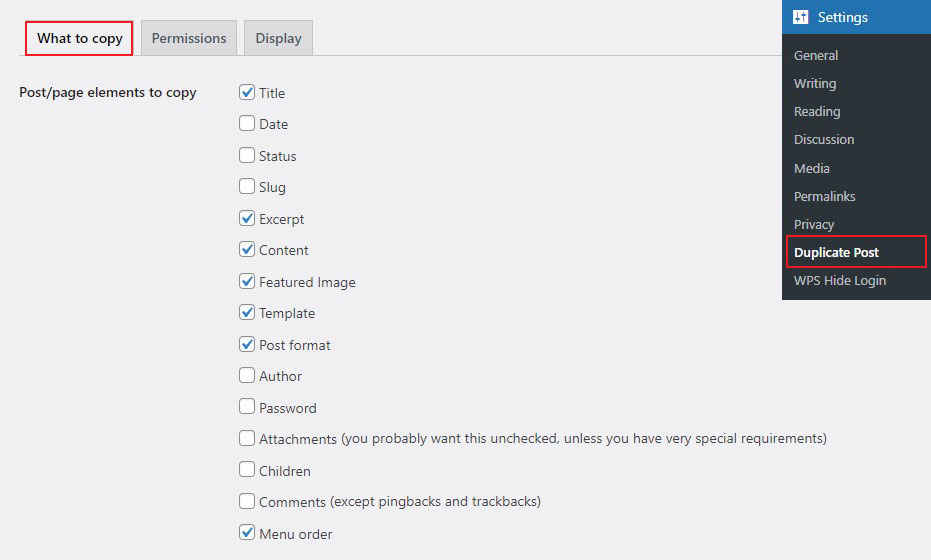
설정 페이지는 세 개의 탭으로 구분됩니다. What to Copy 탭을 사용하면 복제본을 만들 때 복사할 항목을 선택할 수 있습니다.
기본 설정은 대부분의 웹사이트에 충분합니다. 그러나 복제하려는 항목을 선택하고 복사하지 않으려는 항목을 선택 취소할 수 있습니다.
그런 다음 권한 탭으로 이동하십시오.
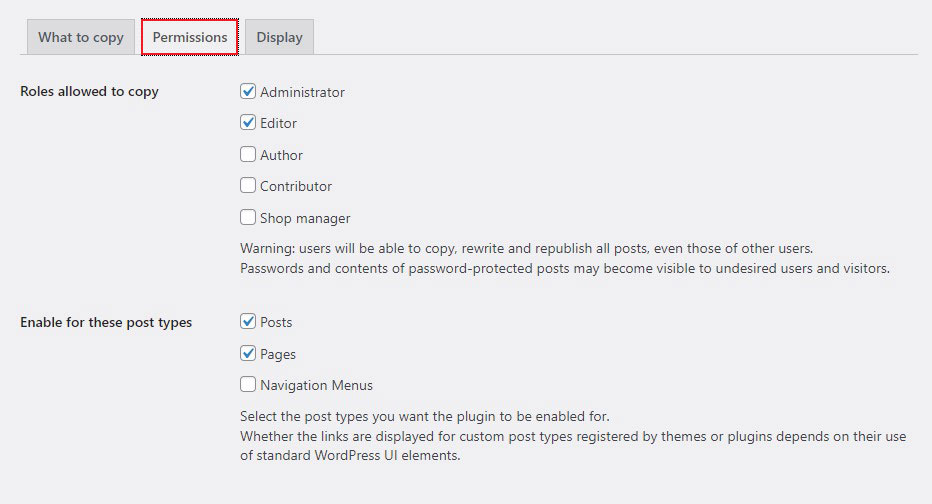
기본적으로 플러그인을 사용하면 관리자와 편집자가 중복 게시물을 만들 수 있습니다.
또한 게시물 및 페이지 게시물 유형에 대한 중복 게시물 기능을 허용합니다.
웹사이트에서 맞춤 게시물 유형을 사용하는 경우 여기에 표시됩니다. 맞춤 게시물 유형에 대해서도 중복 게시 옵션을 허용할지 여부를 선택할 수 있습니다.
마지막으로 표시 탭으로 이동하여 복제 게시물 링크를 표시할 위치를 선택합니다. 기본적으로 플러그인은 게시물 목록, 편집 화면 및 관리 표시줄에 표시합니다.
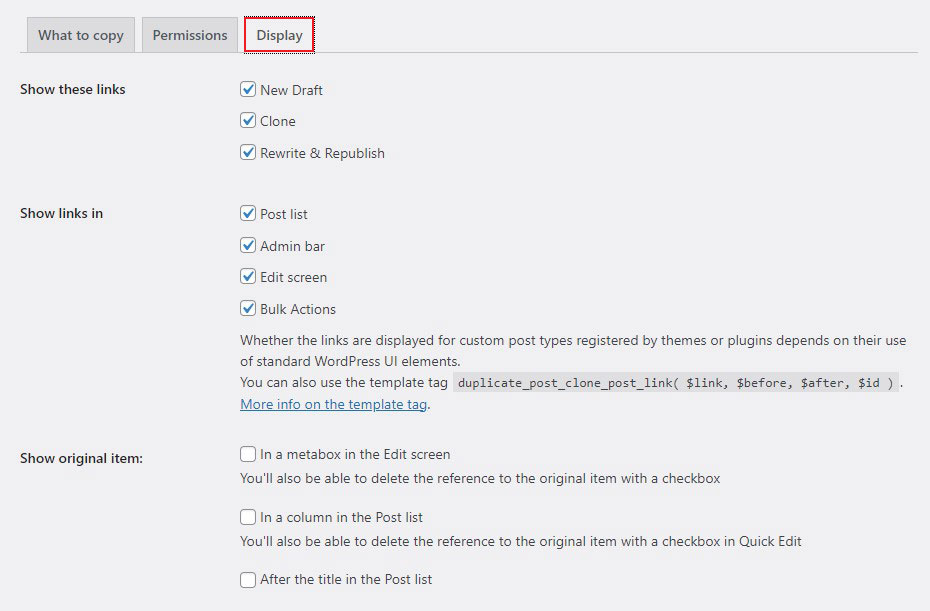
설정을 마치면 변경 사항 저장 버튼을 클릭하여 설정을 저장합니다.
페이지 복제/복사를 위한 기타 WordPress 플러그인
- 중복 페이지 및 게시물
- 중복 페이지
- 포스트 복사기
편집기를 사용하여 WordPress 페이지 복제
이 방법은 WordPress 블록 편집기(Gutenberg)에서 기본적으로 사용할 수 있는 내장 복제 기능을 사용합니다.
페이지 » 모든 페이지 로 이동하여 복사하려는 페이지를 클릭하기만 하면 됩니다.

열리면 화면 오른쪽 상단에 있는 점 3개로 된 메뉴를 클릭합니다. 이제 모든 블록 복사 옵션을 선택합니다.
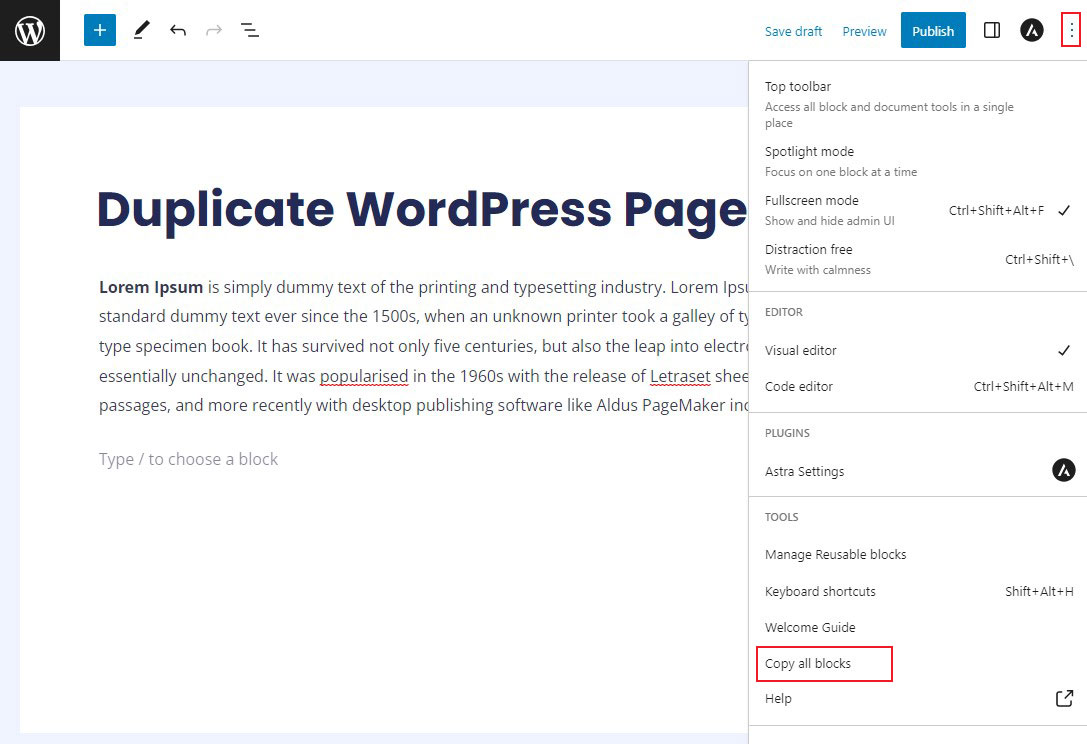
그런 다음 돌아가서 새 페이지를 만들고 복사한 콘텐츠를 붙여넣습니다.
콘텐츠를 붙여 넣으면 복제된 페이지를 게시할 준비가 됩니다.
이 방법은 게시물 제목, 분류(카테고리 및 태그) 등과 같은 메타데이터를 복사하지 않습니다. 그러나 향후 콘텐츠에 대한 템플릿을 만드는 경우에는 잘 작동할 수 있습니다.
WordPress 페이지를 수동으로 복제
DIY 방식을 선호하는 경우 사용자 지정 코드를 사용하여 고유한 복제 페이지 기능을 작성할 수도 있습니다. 이 접근 방식은 사이트에 다른 플러그인을 설치할 필요가 없다는 점 외에는 플러그인 경로에 비해 이점이 없습니다.
이 코드를 사용하려면 테마의 functions.php 파일이나 Code Snippets와 같은 코드 관리 플러그인에 추가하세요. functions.php 파일에 추가할 경우 반드시 차일드 테마를 사용하세요.
$current_user = wp_get_current_user(); $new_post_author = $current_user->ID; /* * if post data exists, create the post duplicate */ if (isset( $post ) && $post != null) { /* * new post data array */ $args = array( 'comment_status' => $post->comment_status, 'ping_status' => $post->ping_status, 'post_author' => $new_post_author, 'post_content' => $post->post_content, 'post_excerpt' => $post->post_excerpt, 'post_name' => $post->post_name, 'post_parent' => $post->post_parent, 'post_password' => $post->post_password, 'post_status' => 'draft', 'post_title' => $post->post_title, 'post_type' => $post->post_type, 'to_ping' => $post->to_ping, 'menu_order' => $post->menu_order ); /* * insert the post by wp_insert_post() function */ $new_post_id = wp_insert_post( $args ); /* * get all current post terms ad set them to the new post draft */ $taxonomies = get_object_taxonomies($post->post_type); // returns array of taxonomy names for post type, ex array("category", "post_tag"); foreach ($taxonomies as $taxonomy) { $post_terms = wp_get_object_terms($post_id, $taxonomy, array('fields' => 'slugs')); wp_set_object_terms($new_post_id, $post_terms, $taxonomy, false); } /* * duplicate all post meta just in two SQL queries */ $post_meta_infos = $wpdb->get_results("SELECT meta_key, meta_value FROM $wpdb->postmeta WHERE post_id=$post_id"); if (count($post_meta_infos)!=0) { $sql_query = "INSERT INTO $wpdb->postmeta (post_id, meta_key, meta_value) "; foreach ($post_meta_infos as $meta_info) { $meta_key = $meta_info->meta_key; if( $meta_key == '_wp_old_slug' ) continue; $meta_value = addslashes($meta_info->meta_value); $sql_query_sel[]= "SELECT $new_post_id, '$meta_key', '$meta_value'"; } $sql_query.= implode(" UNION ALL ", $sql_query_sel); $wpdb->query($sql_query); } /* * finally, redirect to the edit post screen for the new draft */ wp_redirect( admin_url( 'post.php?action=edit&post=' . $new_post_id ) ); exit; } else { wp_die('Post creation failed, could not find original post: ' . $post_id); } } add_action( 'admin_action_rd_duplicate_post_as_draft', 'rd_duplicate_post_as_draft' ); /* * Add the duplicate link to action list for post_row_actions */ function rd_duplicate_post_link( $actions, $post ) { if (current_user_can('edit_posts')) { $actions['duplicate'] = ' ID, basename(__FILE__), 'duplicate_nonce' ) . '" title="Duplicate this item" rel="permalink">Duplicate '; } return $actions; } add_filter( 'post_row_actions', 'rd_duplicate_post_link', 10, 2 ); add_filter( 'page_row_actions', 'rd_duplicate_post_link', 10, 2 );기본적으로 스니펫은 게시물과 페이지 모두에 대한 복제를 허용합니다. 둘 중 하나만 활성화하려면 코드 줄 하단에서 page_row_actions 또는 post_row_actions 필터를 삭제하세요.
그게 다야!
이 기사가 WordPress 페이지를 쉽게 복제하는 방법을 배우는 데 도움이 되었기를 바랍니다.
자세한 내용은 다음과 같은 유용한 리소스를 확인하세요.
- WordPress 테마를 제거하고 삭제하는 방법
- WordPress 로그인 URL: 찾고 관리하는 방법
마지막으로 이 글이 마음에 드셨다면 페이스북과 트위터를 팔로우 해주세요.
